O Microsoft Windows exibe um erro “O diretório não está vazio” quando você tenta excluir uma pasta? Sua pasta pode estar bloqueada ou você pode não ter a permissão necessária para removê-la. Você pode seguir alguns métodos fáceis para corrigir esse problema e excluir sua pasta com sucesso.
Alguns motivos pelos quais você pode não conseguir remover sua pasta é que o File Explorer está com uma pequena falha, seu disco tem um setor defeituoso, você não tem permissão para remover a pasta ou o sistema do Windows os arquivos estão corrompidos.
Índice
Reiniciar o File Explorer
Quando você receber um erro “O diretório não está vazio”, uma solução fácil que você pode aplicar para corrigir o problema é reiniciar o File Explorer. Isso resolve quaisquer problemas menores com o utilitário do gerenciador de arquivos, permitindo que você exclua seus itens sem problemas.
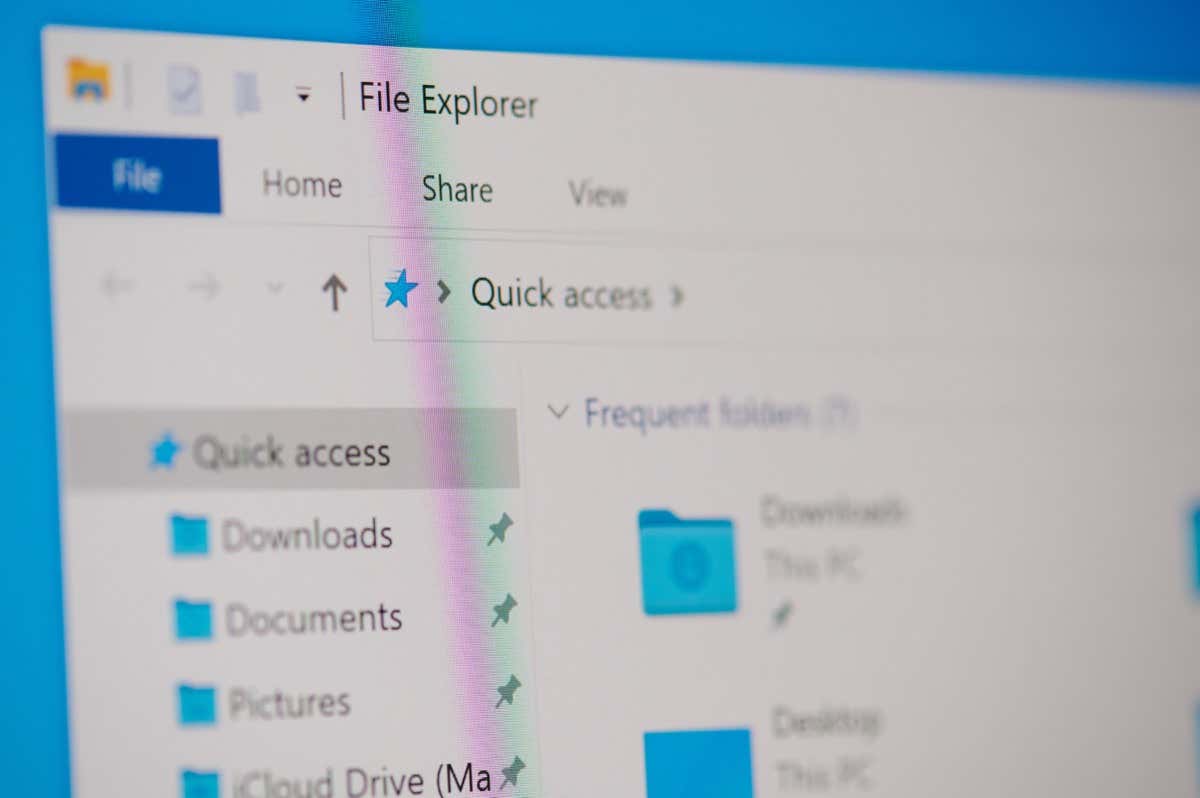 Clique com o botão direito do mouse no Barra de tarefas do Windows e escolha Gerenciador de Tarefas. Clique com o botão direito do mouse em Windows Explorer na lista e selecione Reiniciar. Tente excluir sua pasta.
Clique com o botão direito do mouse no Barra de tarefas do Windows e escolha Gerenciador de Tarefas. Clique com o botão direito do mouse em Windows Explorer na lista e selecione Reiniciar. Tente excluir sua pasta.
Renomeando sua pasta para resolver o problema
Se ainda não conseguir excluir sua pasta, dê um novo nome à pasta e tente remover o item. Este método deve resolver o problema se uma pequena falha no sistema estiver causando o problema.
Clique com o botão direito do mouse na pasta problemática e escolha Renomear. Como alternativa, selecione a pasta e pressione F2 no teclado. Digite um novo nome para sua pasta e pressione a tecla Enter. Clique com o botão direito do mouse na pasta e escolha Excluir.
Excluir a pasta usando o aplicativo Unlocker gratuito
Se você ainda não conseguir remover sua pasta, pode ser porque um aplicativo ou serviço em seu computador está usando essa pasta. Nesse caso, você pode usar um aplicativo gratuito chamado Unlocker para remover todas as alças de bloqueio de sua pasta e excluí-la.
Baixe e instale o aplicativo Unlocker gratuito em seu PC. Inicie o aplicativo e selecione Sim no prompt Controle de conta de usuário. Escolha sua pasta problemática na lista e selecione OK. O Unlocker exibirá os itens que bloqueiam sua pasta. Escolha Excluir no menu suspenso e selecione OK.
Excluir arquivos usando o prompt de comando
O prompt de comando é uma boa alternativa para usar quando você não pode usar o File Explorer para remover itens. Você pode usar um comando neste utilitário de linha de comando para remover a pasta escolhida de seu armazenamento.
Abra o menu Iniciar, encontre Prompt de Comando e selecione Executar como administrador. Escolha Sim no prompt Controle de Conta de Usuário. Digite o seguinte comando no CMD e pressione Enter. Aqui, substitua PATH pelo caminho completo para a pasta que deseja excluir.
rmdir/s “PATH” 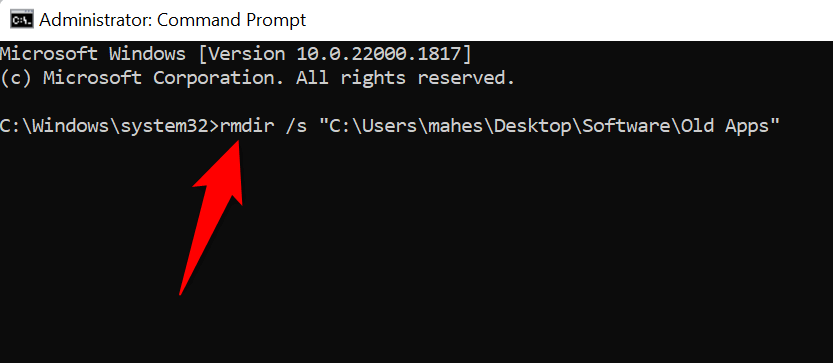
Verifique se há setores defeituosos no disco para corrigir o Erro Vazio
O disco rígido onde você armazenou sua pasta pode ter um setor defeituoso, impedindo que você exclua seus itens. Nesse caso, use o comando CHKDSK integrado do Windows para localizar e corrigir setores defeituosos em seu disco.
Abra Iniciar, localize Prompt de Comando e selecione Executar como administrador. Escolha Sim no prompt Controle de Conta de Usuário. Digite o seguinte comando no CMD e pressione Enter. Aqui, substitua C pela unidade onde você armazenou a pasta.
CHKDSK/F C:
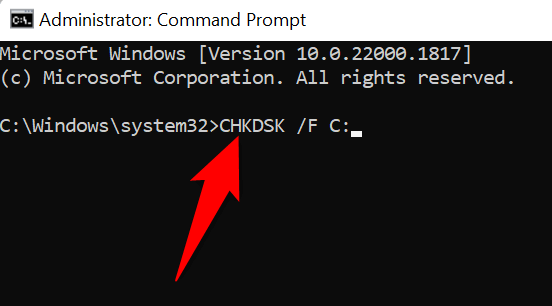 Digite Y no teclado e pressione Enter para desmontar a unidade. Se você vir uma mensagem pedindo para agendar a correção na próxima reinicialização, digite Y e pressione Enter. Reinicie o Windows e o CHKDSK entrará em ação para corrigir quaisquer itens ruins em seu disco.
Digite Y no teclado e pressione Enter para desmontar a unidade. Se você vir uma mensagem pedindo para agendar a correção na próxima reinicialização, digite Y e pressione Enter. Reinicie o Windows e o CHKDSK entrará em ação para corrigir quaisquer itens ruins em seu disco.
Obtenha permissão total para sua pasta para corrigir o erro
Você pode não ter permissão total para sua pasta, o que leva a um erro “O diretório não está vazio” ao tentar remover a pasta. Você pode corrigir isso assumindo a propriedade da pasta escolhida.
Clique com o botão direito do mouse em sua pasta e escolha Propriedades. Selecione a guia Segurança e escolha Avançado. Selecione Alterar ao lado de Proprietário. Digite seu nome de usuário do Windows na caixa de texto, selecione Verificar nomes e escolha OK. Selecione Aplicar seguido de OK. Escolha OK na janela Propriedades. Tente remover sua pasta.
Execute uma verificação completa de vírus em seu PC com Windows
Seu PC com Windows pode ter uma infecção por vírus ou malware, e este item pode ter obtido controle não autorizado sobre sua pasta, impedindo que você exclua sua pasta. Nesse caso, você pode executar uma verificação completa de vírus e localizar e remover todas as ameaças do seu PC.
Você pode usar um programa antivírus de terceiros ou o Microsoft Defender Antivirus integrado do Windows para verificar seu computador. Aqui estão as etapas para executar uma verificação completa usando o último.
Abra Iniciar, encontre a Segurança do Windows e inicie o aplicativo. Selecione Proteção contra vírus e ameaças no aplicativo. Escolha Opções de digitalização na página seguinte. Selecione Verificação completa e escolha Analisar agora. Aguarde até que seu antivírus termine de escanear seu PC.
Corrigir arquivos corrompidos do Windows
Os arquivos do sistema operacional do Windows podem ter sido corrompidos, fazendo com que sua pasta não seja excluída. Nesse caso, você pode usar a ferramenta SFC (Verificador de arquivos do sistema) integrada do Windows para localizar e corrigir todos os arquivos corrompidos em seu computador.
Esta ferramenta é executada a partir de uma janela de Prompt de Comando e reconhece e substitui todos os arquivos de sistema defeituosos em seu armazenamento.
Abra Iniciar, encontre Prompt de Comando e selecione Executar como administrador. Escolha Sim no prompt Controle de Conta de Usuário. Digite o seguinte na janela Prompt de Comando e pressione Enter:
DISM.exe/Online/Cleanup-image/Restorehealth
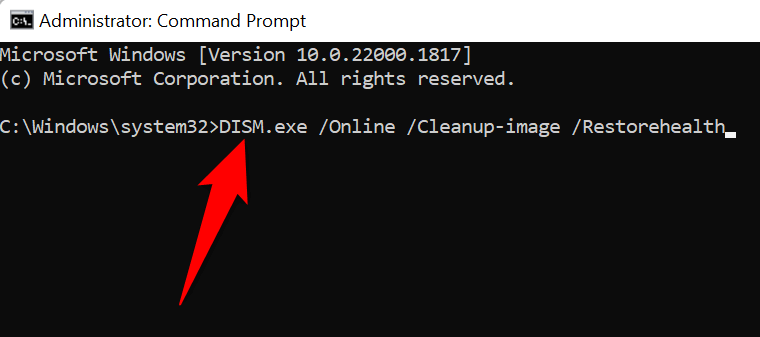 Em seguida, use o seguinte comando para corrigir seus arquivos corrompidos: sfc/scannow Tente remover o diretório.
Em seguida, use o seguinte comando para corrigir seus arquivos corrompidos: sfc/scannow Tente remover o diretório.
Restaure seu sistema Windows
Se o erro “O diretório não está vazio” do Windows ainda não desaparecer, reverta todas as alterações recentes que você possa ter feito em seu PC. Uma maneira de fazer isso é usando a ferramenta de restauração do sistema integrada do Windows.
Esta ferramenta permite reverter o sistema para um ponto de restauração criado no passado, o que ajuda a corrigir muitos problemas.
Abra Iniciar, localize Recuperação e selecione o item nos resultados da pesquisa. Escolha Abrir Restauração do Sistema na página seguinte. Selecione Avançar na primeira tela da ferramenta. Escolha o ponto de restauração mais recente na lista e selecione Avançar. Selecione Concluir para iniciar a restauração do seu PC.
Finalmente, você pode excluir sua pasta no seu PC com Windows
Fica frustrante quando você deseja excluir uma pasta, mas não pode fazer isso, pois o Windows continua exibindo a mensagem “O diretório não está vazio” erro. Felizmente, esse erro não é muito difícil de lidar e você pode usar os métodos acima para resolver o problema.
Depois que o item que bloqueia a pasta desaparecer, você poderá excluir sua pasta sem problemas.